유튜브를 이용하다 보면 재생하려는 콘텐츠에 따라 아래와 같은 메시지를 볼 때가 있으며 유튜브 연령제한 우회가 필요할 수가 있습니다.
죄송합니다. 이 콘텐츠는 연령이 제한되어있습니다.
본 동영상은 만 19세 미만의 청소년이 이용할 수 없습니다. 성인인증 절차를 거치려면 한국 휴대전화 번호가 필요합니다.
유튜브 메시지
일반적으로 구글 계정에 본인의 나이가 올바르게 적용된 성인일 경우, 휴대전화 번호를 이용해 성인 인증을 받으면 정상적으로 콘텐츠를 볼 수 있지만 인증을 마쳤는데도 연령 제한 메시지가 반복되는 경우가 있습니다.
또한, 연령 인증에 문제가 없더라도 구글 계정에 기록이 남지 않게 하기 위해서 로그인 없이 봐야 하는 경우도 있을 수 있는데요.
이유는 여러가지지만 유튜브 연령제한 우회가 필요한 경우 아래에서 소개하는 3가지 방법을 활용할 수 있습니다.
목차
Free Tube로 유튜브 연령제한 우회하기
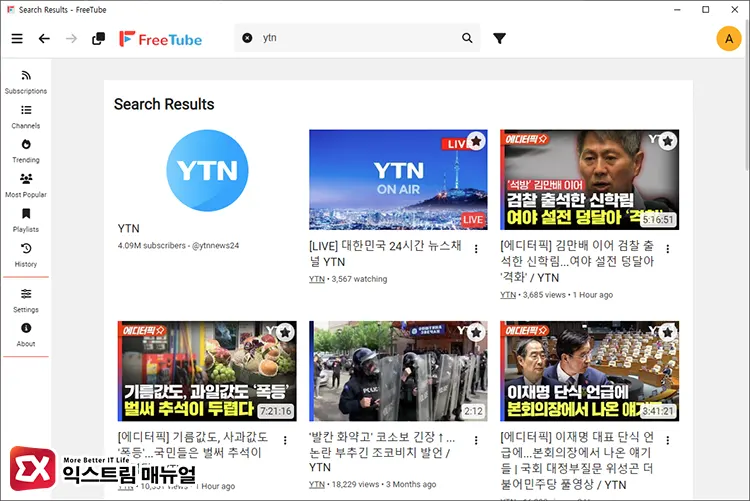
링크 : Free Tube 공식 홈페이지
PC에서 유튜브를 시청할 때 연령제한 우회가 필요한 경우 Free Tube 프로그램을 이용하면 유튜브 로그인 없이 모든 콘텐츠를 제한 없이 시청할 수 있습니다.
Free Tube는 윈도우를 비롯해 macOS, 리눅스 등의 운영체제를 지원해서 대부분의 PC에서 사용할 수 있습니다.
Free Tube의 특징으로는 채널 구독과 플레이리스트 만들기 등 유튜브 대부분의 기능을 자체적으로 구현하고 있어서 구글 계정에 로그인하지 않아도 사용할 수 있으며 광고를 안봐도 된다는 점입니다.
19 제한이 걸려있는 영상의 플레이리스트가 블러 처리되어 있는데, 클릭하면 재생이 잘 되는 것을 확인할 수 있습니다.
다만 비로그인 상태에서 시청하는 것이다 보니 동영상 해상도가 1080P 60프레임으로 제한되어 4K 영상을 지원하지 않는 점은 아쉽습니다.
유튜브 연령제한 우회 확장 프로그램 사용하기
만일 크롬 브라우저(엣지, 웨일 포함)를 그대로 사용하면서 연령제한을 우회하고 싶은 경우에는 조금 번거롭지만 방법이 있습니다.
크롬에서 Tampermonkey를 설치한 다음 Simple YouTube Age Restriction Bypass 스크립트를 추가하면 연령제한 없이 유튜브를 감상할 수 있습니다.
Tampermonkey 설치
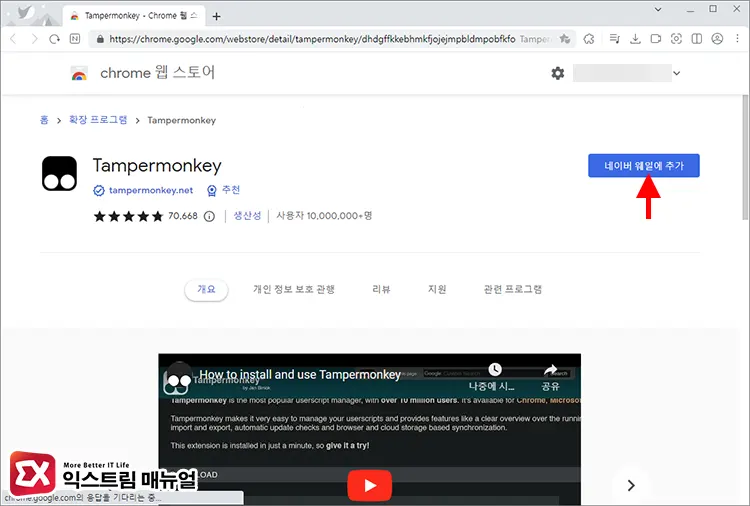
Tampermonkey는 스크립트 기반의 브라우저 확장 기능을 제공하며 특정 사이트의 기능을 사용자가 정의하고 재구성 할 수 있는 확장 프로그램입니다.
크롬 웹 스토어에서 Tampermonkey를 브라우저에 추가합니다.
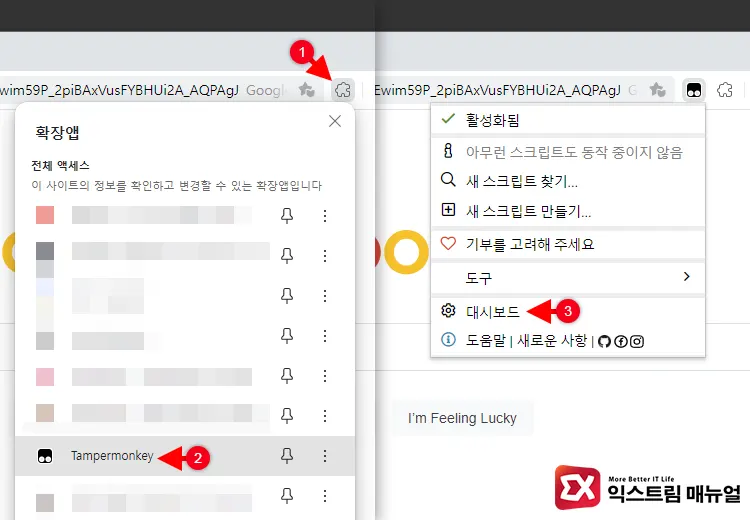
주소 표시줄 오른쪽의 확장 아이콘을 클릭한 다음 Tampermonkey를 선택하면 메뉴가 펼쳐집니다. 대시보드를 클릭합니다.
Simple YouTube Age Restriction Bypass Userscript 설치
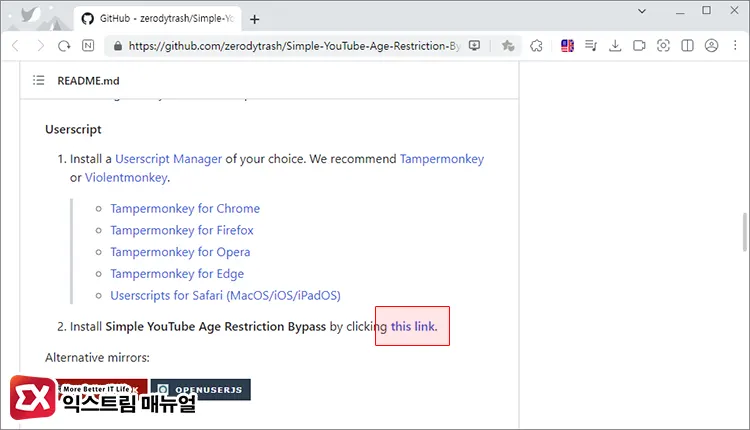
이제 연령제한 우회 스크립트를 설치할 차례입니다.
GitHub에서 배포하는 Simple YouTube Age Restriction Bypass Userscript 페이지로 이동한 다음 2번째 안내 끝에 있는 this link를 클릭합니다.
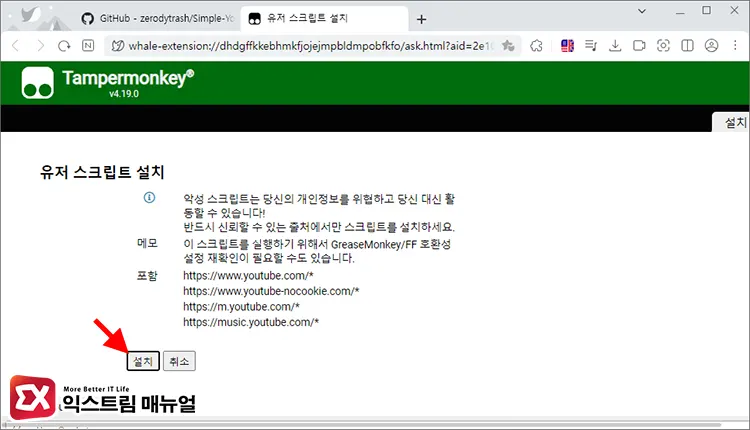
유저 스크립트 설치 화면으로 전환되며 설치 버튼을 클릭해서 탬퍼몽키에 스크립트를 설치합니다.
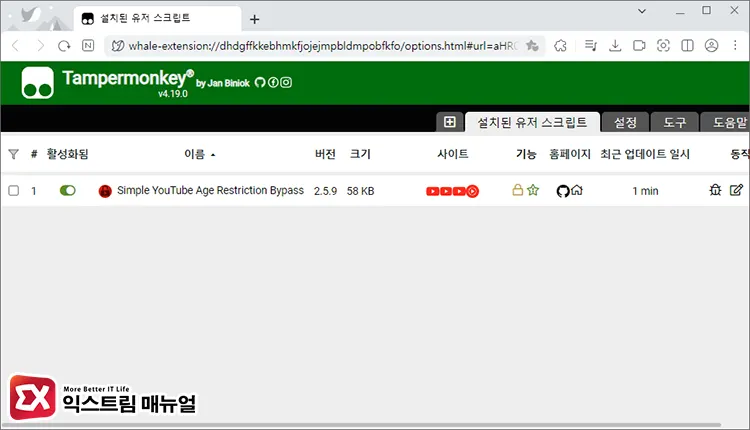
정상적으로 설치가 완료되면 탬퍼몽키 대시보드에 스크립트가 활성화 됩니다.
이제 유튜브에 접속한 다음 연령제한이 걸리는 영상을 선택하면 브라우저 왼쪽 하단에 Age-restricted video successfully unlocked! 메시지가 팝업되며 영상이 재생되는 것을 확인할 수 있습니다.
유튜브 연령제한 우회 사이트 이용하기
마지막 방법으로 스마트폰 모바일 환경에서 활용할 수 있는 방법으로 유튜브 연령제한 우회 사이트인 yewtu.be를 이용하는 것입니다.
유튜브 영상 주소를 딴 다음 우회 사이트에 붙여넣기해서 시청할 수 있으며 아이폰 사파리를 기준으로 설명했지만 갤럭시 삼성 브라우저, 크롬에서도 모두 사용할 수 있습니다.
유튜브 영상 주소 변환
yewtu.be는 영상 주소를 입력하거나 채널 이름, 영상 제목을 입력한 후 검색 결과에서 영상을 선택해 볼 수 있는 사이트입니다.
다만 한가지 간단한 작업을 거쳐야 하는데, 유튜브 앱에서 영상을 공유하면 https://youtu.be/Q5v6XP2R-rw?si=fbgmfpzv8Bm9OX_v 와 같은 형식으로 클립보드에 복사되는데, youtu.be 단축 주소는 yewtu.be에서 인식하지 못하므로 주소를 변환하는 작업이 필요합니다.
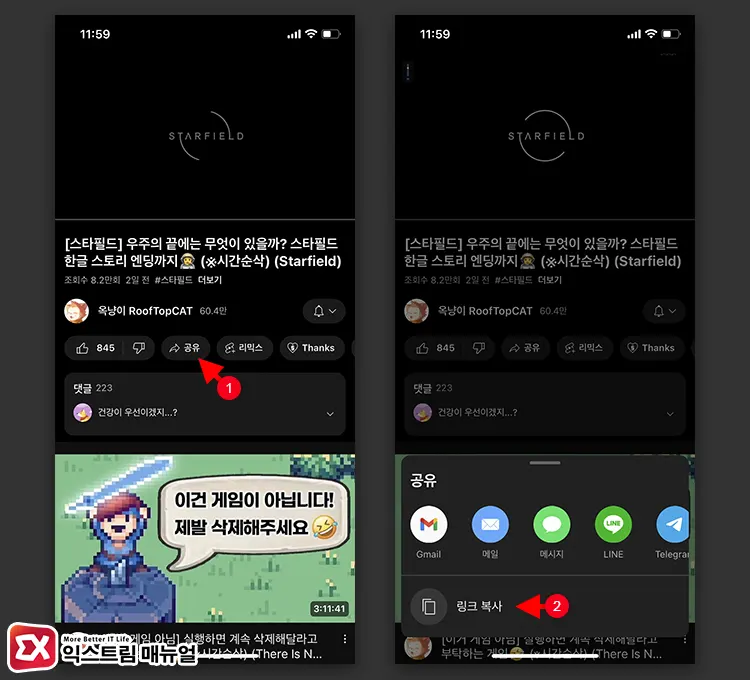
우선, 유튜브 앱에서 영상 주소를 공유 > 링크 복사를 통해 클립보드에 복사합니다.
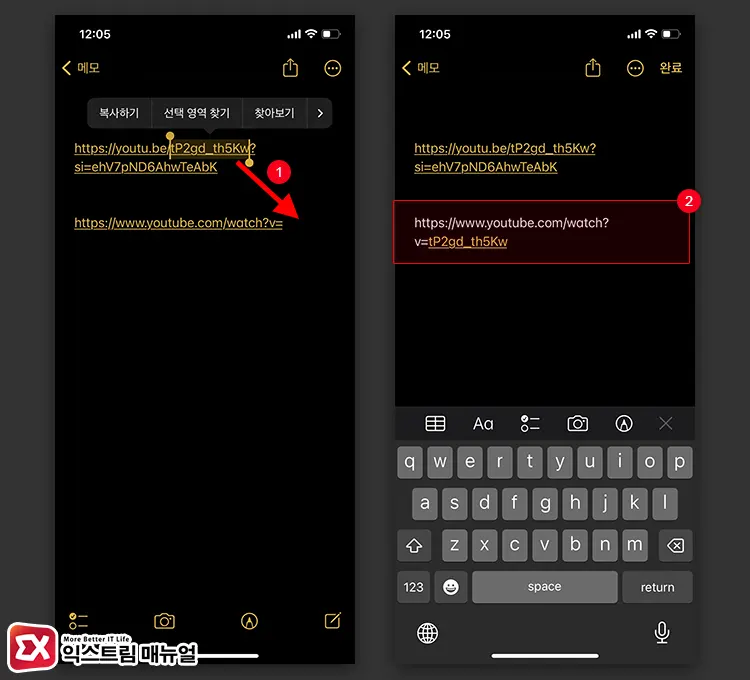
메모 앱을 열어서 클립보드에 복사된 주소를 붙여넣은 다음, https://youtu.be/xxxxxxxx?si=xxxxxxx 형식에서 / 와 ? 사이의 문자열을 복사한 후 https://www.youtube.com/watch?v= 형식 뒤에 붙여 넣습니다.
그리고 완성된 전체 주소를 복사합니다.
yewtu.be에서 영상 열기

yewtu.be에 접속한 다음 복사한 주소를 붙여넣고 이동하면 해당 영상을 재생할 수 있습니다.
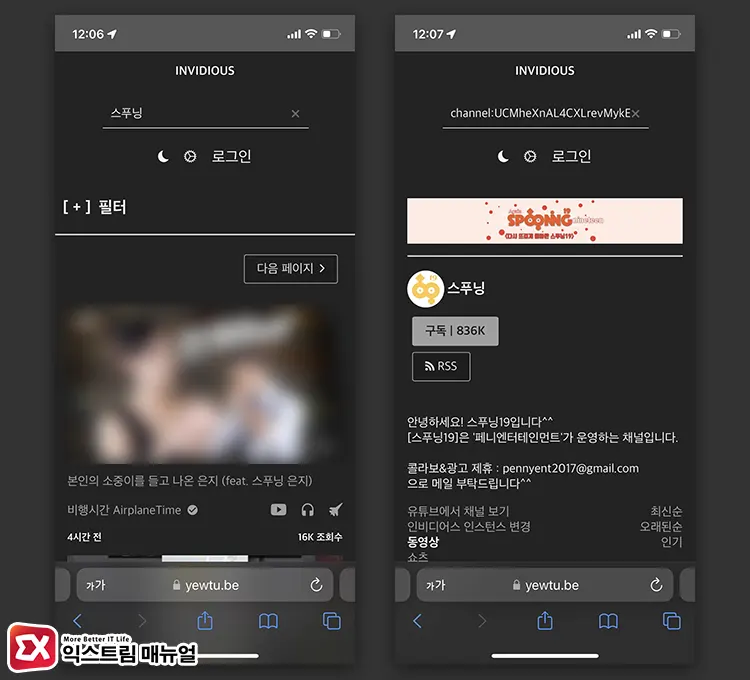
위 과정이 번거롭다면 영상 제목을 직접 검색해서 열 수도 있습니다. 다만, 검색 기능이 완벽하지는 않으므로 주소를 완성해서 이용하는게 더 편할 수 있습니다.



